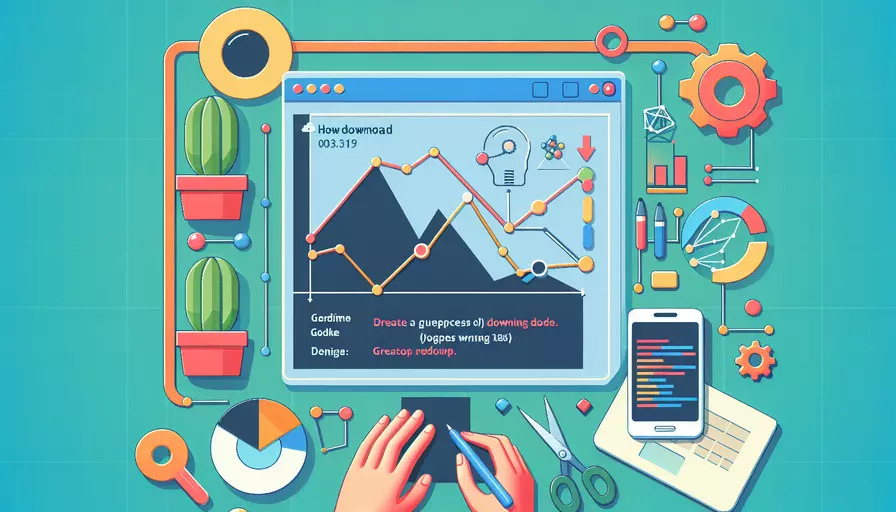
要下载和安装Go语言,您可以按照以下几个步骤进行操作:
1、访问Go语言官方网站:在浏览器中打开Go语言官方网站。
2、选择适合您的操作系统的安装包:在官网的下载页面,选择适合您的操作系统(Windows、macOS、Linux等)的Go语言安装包。
3、下载并安装:点击下载链接,下载完成后,运行安装包并按照安装向导完成安装过程。
我们接下来详细介绍第1点:访问Go语言官方网站。Go语言的官方网站是获取最新版本、官方支持和文档资源的最佳来源。通过访问官网,用户可以确保下载的版本是最新且安全的,并且可以获取到官方提供的安装指南和支持文档,这对于新手尤为重要。
一、访问Go语言官方网站
要下载Go语言的第一步是访问其官方网站。以下是详细步骤:
- 打开您的浏览器。
- 在地址栏中输入“https://golang.org/”并按下回车键。
- 您将被引导至Go语言的官网首页。
在官网首页,您可以看到关于Go语言的介绍、最新的版本信息以及下载链接。此外,官网还提供了丰富的文档资源,包括安装指南、教程、API文档等,可以帮助用户更好地理解和使用Go语言。
二、选择适合您的操作系统的安装包
访问官网后,您需要选择适合您的操作系统的安装包。以下是一些常见操作系统的选择步骤:
-
Windows:
- 在下载页面找到“Download Go”部分。
- 选择Windows版本的安装包(通常是一个.msi文件)。
- 点击下载链接。
-
macOS:
- 在下载页面找到“Download Go”部分。
- 选择macOS版本的安装包(通常是一个.pkg文件)。
- 点击下载链接。
-
Linux:
- 在下载页面找到“Download Go”部分。
- 选择Linux版本的安装包(通常是一个.tar.gz文件)。
- 点击下载链接。
-
其他操作系统:
- 如果您使用的是其他操作系统,官网也提供相应的安装包或源码,您可以根据需要选择。
三、下载并安装
下载完成后,您需要运行安装包并按照安装向导完成安装过程。以下是详细步骤:
-
Windows:
- 双击下载的.msi文件。
- 按照安装向导进行操作,选择安装路径(建议使用默认路径)。
- 安装完成后,您可以在命令行中输入“go version”来验证安装是否成功。
-
macOS:
- 双击下载的.pkg文件。
- 按照安装向导进行操作,选择安装路径(建议使用默认路径)。
- 安装完成后,您可以在终端中输入“go version”来验证安装是否成功。
-
Linux:
- 打开终端。
- 使用以下命令解压下载的.tar.gz文件:
tar -C /usr/local -xzf go1.x.x.linux-amd64.tar.gz - 将Go语言的bin目录添加到您的PATH环境变量中。编辑
~/.profile文件并添加以下行:export PATH=$PATH:/usr/local/go/bin - 保存文件并运行以下命令使更改生效:
source ~/.profile - 您可以在终端中输入“go version”来验证安装是否成功。
四、验证安装
完成安装后,您需要验证Go语言是否已正确安装。以下是验证步骤:
- 打开命令行或终端。
- 输入以下命令并按下回车键:
go version - 如果安装成功,您将看到类似以下输出:
go version go1.x.x windows/amd64其中“go1.x.x”表示Go语言的版本号。
五、配置Go语言环境
在安装完成并验证成功后,您可能需要配置Go语言的环境变量,以便更好地使用和管理Go语言项目。以下是一些常见的环境变量配置:
-
GOPATH:
- GOPATH是Go语言工作区的根目录,存放Go语言的源代码、包和可执行文件。
- 您可以在
~/.profile文件中添加以下行来设置GOPATH:export GOPATH=$HOME/goexport PATH=$PATH:$GOPATH/bin
-
GOROOT:
- GOROOT是Go语言安装目录,通常由安装程序自动配置。
- 如果需要手动设置,您可以在
~/.profile文件中添加以下行:export GOROOT=/usr/local/go
-
PATH:
- 确保Go语言的bin目录已添加到PATH环境变量中,以便在命令行中直接使用Go命令。
六、安装常见问题及解决方案
在安装过程中,您可能会遇到一些常见问题。以下是一些常见问题及解决方案:
-
路径问题:
- 如果在命令行中输入“go version”后没有任何输出,可能是PATH环境变量未正确配置。
- 确保Go语言的bin目录已正确添加到PATH环境变量中。
-
权限问题:
- 在Linux系统中安装Go语言时,可能会遇到权限问题。
- 可以使用
sudo命令来提升权限,例如:sudo tar -C /usr/local -xzf go1.x.x.linux-amd64.tar.gz
-
版本问题:
- 确保下载的安装包是最新版本,以避免因版本过旧导致的兼容性问题。
- 可以在官网的下载页面查看最新版本信息。
七、总结与建议
通过以上步骤,您可以成功下载并安装Go语言。以下是一些进一步的建议和行动步骤:
-
学习Go语言:
- 安装完成后,建议通过官方文档、教程和示例代码学习Go语言的基本语法和特性。
- 官方文档和教程可以在Go语言官方网站找到。
-
实践项目:
- 通过实践项目巩固所学知识,可以从简单的命令行程序开始,逐步深入到Web开发、并发编程等高级主题。
-
加入社区:
- 加入Go语言社区,与其他开发者交流经验和心得,可以通过论坛、社交媒体等途径参与社区活动。
通过以上建议,您可以更好地掌握和应用Go语言,提高开发效率和代码质量。
相关问答FAQs:
1. 如何下载Go语言?
要下载Go语言,您可以按照以下步骤进行操作:
- 首先,您需要访问Go语言官方网站(https://golang.org/dl/)。
- 其次,选择适用于您操作系统的Go语言版本。Go语言支持各种操作系统,包括Windows、macOS和Linux。
- 接下来,从下载页面选择您所需的Go语言版本。一般来说,您可以选择最新的稳定版本。但如果您有特殊需求,也可以选择其他版本。
- 然后,点击下载按钮开始下载Go语言安装包。下载时间取决于您的网络速度。
- 下载完成后,双击安装包并按照提示进行安装。在Windows上,您只需按照默认选项进行安装即可。在其他操作系统上,您可能需要使用终端或命令行来完成安装。
2. Go语言的安装要求是什么?
在下载Go语言之前,您需要确保满足以下系统要求:
- 操作系统:Go语言支持各种操作系统,包括Windows、macOS和Linux。请确保您的操作系统与Go语言的兼容性。
- 处理器架构:Go语言提供了多种处理器架构的版本,包括x86、x86-64、ARM和ARM64等。请选择与您的处理器架构相匹配的版本。
- 硬盘空间:Go语言的安装包大小通常在几十兆到几百兆之间,但您还需要额外的空间来存储Go语言的工具链、库和您的项目代码。
- 内存:Go语言在编译和运行时需要一定的内存。一般来说,至少需要1GB的内存才能正常编译和运行大型项目。
3. 如何验证Go语言的下载是否成功?
要验证Go语言的下载是否成功,您可以按照以下步骤进行操作:
- 首先,打开命令提示符或终端窗口。
- 其次,输入“go version”命令并按下回车键。如果您看到类似“go version go1.16.5 windows/amd64”的输出,那么恭喜您,Go语言已成功安装并可正常使用。
- 如果您没有看到该输出,可能是因为Go语言的安装路径未正确添加到系统的环境变量中。在这种情况下,您需要手动添加Go语言的安装路径到系统的环境变量中。
- 在Windows上,您可以在“我的电脑”右键点击“属性”,然后选择“高级系统设置”来打开系统属性窗口。在该窗口中,点击“环境变量”按钮,在“系统变量”部分找到名为“Path”的变量,点击“编辑”按钮,然后将Go语言的安装路径添加到变量值中。
- 在其他操作系统上,您可以编辑相应的配置文件来添加Go语言的安装路径到系统的环境变量中。具体的操作方法可以参考Go语言官方文档或相关操作系统的文档。
希望以上回答能够帮助您成功下载和安装Go语言。如果您有更多问题或需要进一步帮助,请随时提问。
文章标题:go语言如何下载,发布者:不及物动词,转载请注明出处:https://worktile.com/kb/p/3499027

 微信扫一扫
微信扫一扫  支付宝扫一扫
支付宝扫一扫 